あなたはWindows10のシステムを持っていますか?Windows10のシステムではYouTubeの動画再生に伴う大変多くの問題があります。Windows10上でYouTubeの動画を再生させるためパソコンでできることは全て行うに違いありませんが、うまくいきません。YouTubeのウェブサイトを訪れ、閲覧したい動画をクリックし再生されるまでかなりの時間を待ったとしても再生されたことはないでしょう。また何か起きるかどうか確認するために動画を巻き戻しや早送りをしたり、数え切れないほど何度もパソコンを再読み込みし、RAMをクリーンにしメモリの不要物の削除を試してみたに違いありません。しかしWindows10でYouTubeの問題がまだ残っているのです。
Part 1. Windows10で起きるYouTubeの問題解決法
Windows10でYouTube動画が再生されない同様な問題がWindows8とWindows 8.1システムに直面した場合、次の3ステップで問題のトラブルシューティングを行う必要があります。Windows8でのFlash Playerはインターネットエクスプローラーに統合されていることを覚えておいて下さい。
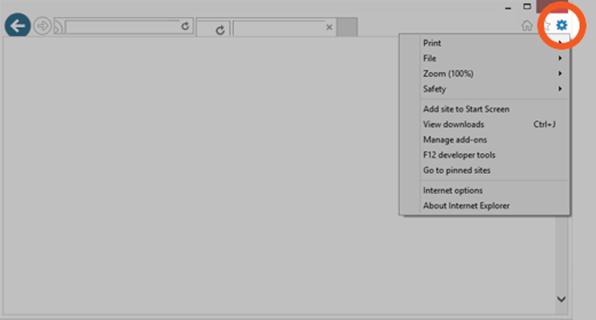
ステップ 1. Flash Playerを有効にする:
もしシステム上でYouTubeが作動しないのであれば、Flash Playerが有効であるか確認するのを忘れないようにしなければなりません。そのために豊富なメディアコンテンツを持つインターネットエクスプローラーのページを開く必要があります。次にツールメニューをクリックします。ツールメニューはインターネットエクスプローラーの上部右側の端で見つけることができます。
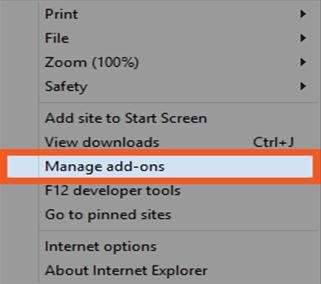
ツールメニューでは多くのオプションがあるのがわかるでしょう。そこからアドオンを使用するを選び前に進みます。
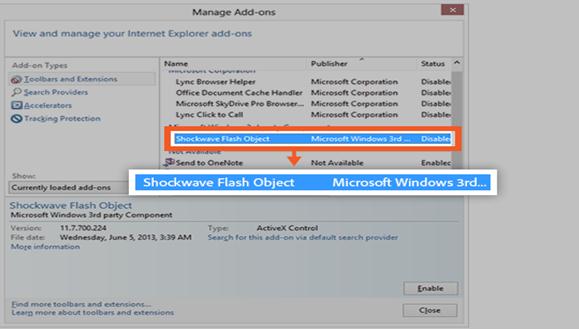
次に表示されるリストの中からShockwave Flash Objectを選ぶべきです。もし開いたウェブサイトに豊富なメディアコンテンツが何もない場合には、このShockwave Flash Objectのオプションはリスト上に現れません。
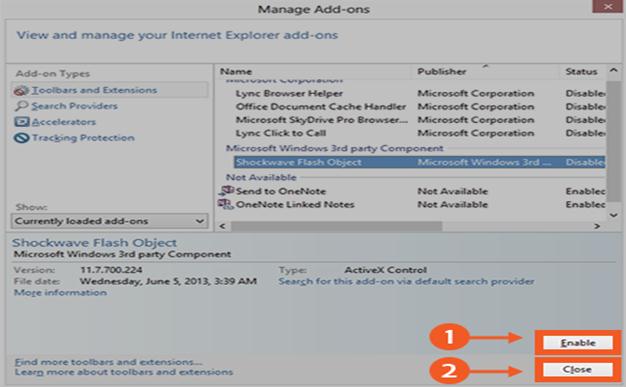
ここで有効にするをクリックし、閉じるをクリックします。
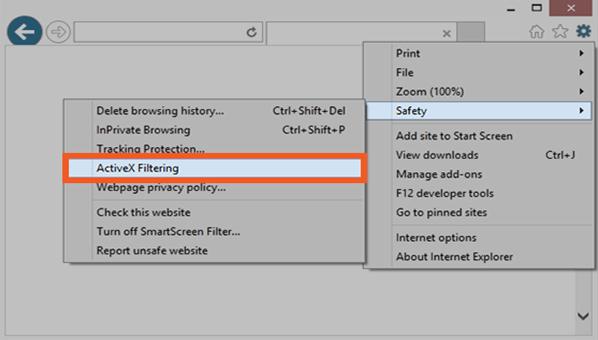
ステップ 2. ActiveX filteringを無効にする
Flash Playerを有効にした後は、ActiveX filteringを無効にする必要があります。そのためにはインターネットエクスプローラーで豊富なメディアコンテンツがあるページを探す必要があります。ツールアイコンをクリックし、安全を選ぶ必要があります。そこからActiveX filteringを選びます。下にある図表にあるステップに従うだけで、適切に行うことができます。
さてブラウザーを閉じ再度開いてみて、YouTube動画が再生されるのか確認する必要があります。YouTube動画の再生に伴う問題が解決されるでしょう。
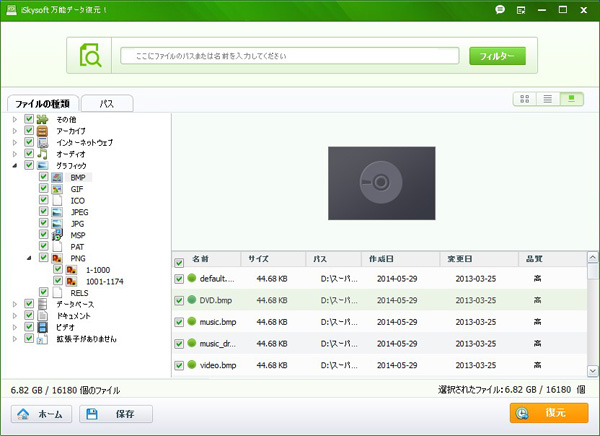
ステップ 3: 最新のFlash Playerにするためインターネットエクスプローラーをアップデートする
上記で述べたステップでトラブルシューティングしてもWindows10でYouTube動画の再生ができない場合は、インターネットエクスプローラー又はブラウザーのシステムを最新のものにアップデートし試してみることができます。閲覧しようとするYouTubeのコンテンツでFlash Playerの最新バージョンが要求されるかもしれません。「バージョンを見つける」の文書で確認することによって、Flash Playerの最新バージョンがインストールされているか確認できます。またお持ちのFlash Playerの現在のバージョンの詳細も確認することができます。
Part 2. Windows10でYouTubeの動画をダウンロードする方法
もしWindows10でYouTubeのオンライン動画を見る時に問題に直面したら、できる限りベストな方法はオフラインで見ることです。そのためには動画をダウンロードする必要があります。しかしYouTubeはウェブサイトから直接ダウンロードするのを許可していません。それゆえWindows10でYouTube動画のダウンローダーが必要です。最も人気のあるYouTube動画ダウンローダーはiSkysoft Free Video Downloader for Windowsです。このYouTubeダウンローダーは無償でウェブサイトからの全ての動画を安全にダウンロードできます。もし利用中のデバイス上にインターネット接続がない時でさえ、余計な広告なしで動画を見ることができます。このダウンローダーには興味深い機能が読み込まれています:
- 3倍速でYouTube動画を無償でダウンロードします。
- YouTubeHDとYouTubeVEVOをダウンロードします。
- ワンクリックでYouTubeプレイリストを全てダウンロードします。
- 内蔵型メディアプレーヤーでYouTubeを再生します。
- 一度のダウンロードでオートシャットダウンやスリープモードに設定できます。
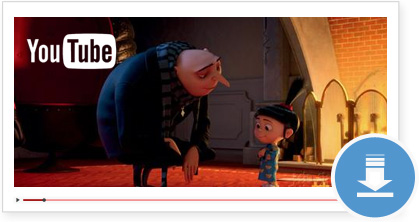
Windows10でYouTubeのダウンロードをする手順
ウェブサイトから動画をダウンロードすることは簡単で便利です。下記にあるのはYouTubeから動画のダウンロードに関する手順です:
1. 最初にWindows10で無償のYouTubeダウンローダーをダウンロードすることです。このプログラムはプログラムのインターフェースでYouTube動画を直接ダウンロードするのに役立つ内蔵型ブラウザーについているものです。
2. youtube.comを内蔵型ブラウザーで開きます。素敵なYouTube動画を開くと、動画画面上に「ダウンロード」のボタンが出てきます。ダウンロードボタンをクリックするだけで動画が自動的にダウンロードし始めます。
今見ている動画のURLをコピーしただ単にアプリケーションの主要なインターフェースに貼り付けする必要があります。このことによって、動画が自動的にダウンロードし始めることでしょう。
iSkysoft Free Video Downloader for Windows (もしくは iSkysoft Free Video Downloader for Mac) は一回分のダウンロードをサポートします。そのため速くても一度に10の動画をダウンロードすることができます。同時に多数の動画をダウンロードするには、プログラム上でシャットダウン、プログラムの編集、あるいはスリープオプションを設定し自動的に動画をダウンロードするようソフトをそのままにしておきます。ダウンロードが終わる時にはパソコンが設定した状態になるでしょう。



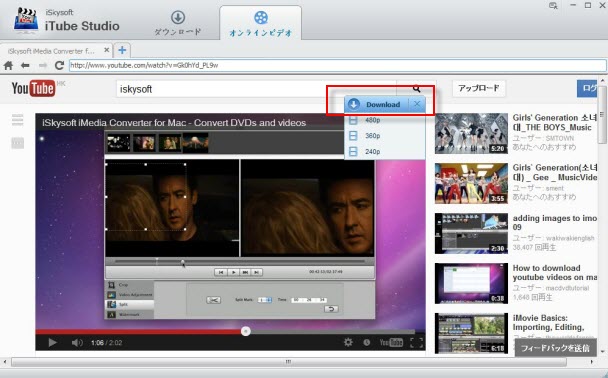
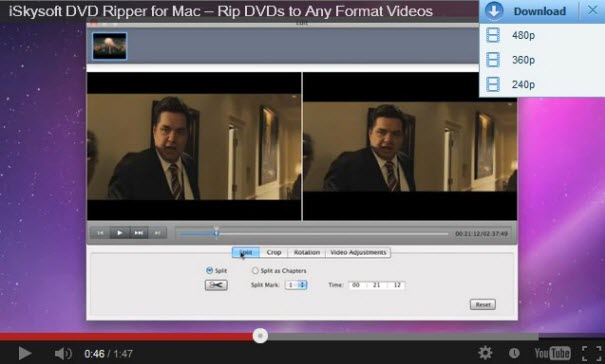
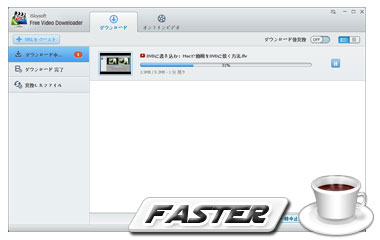
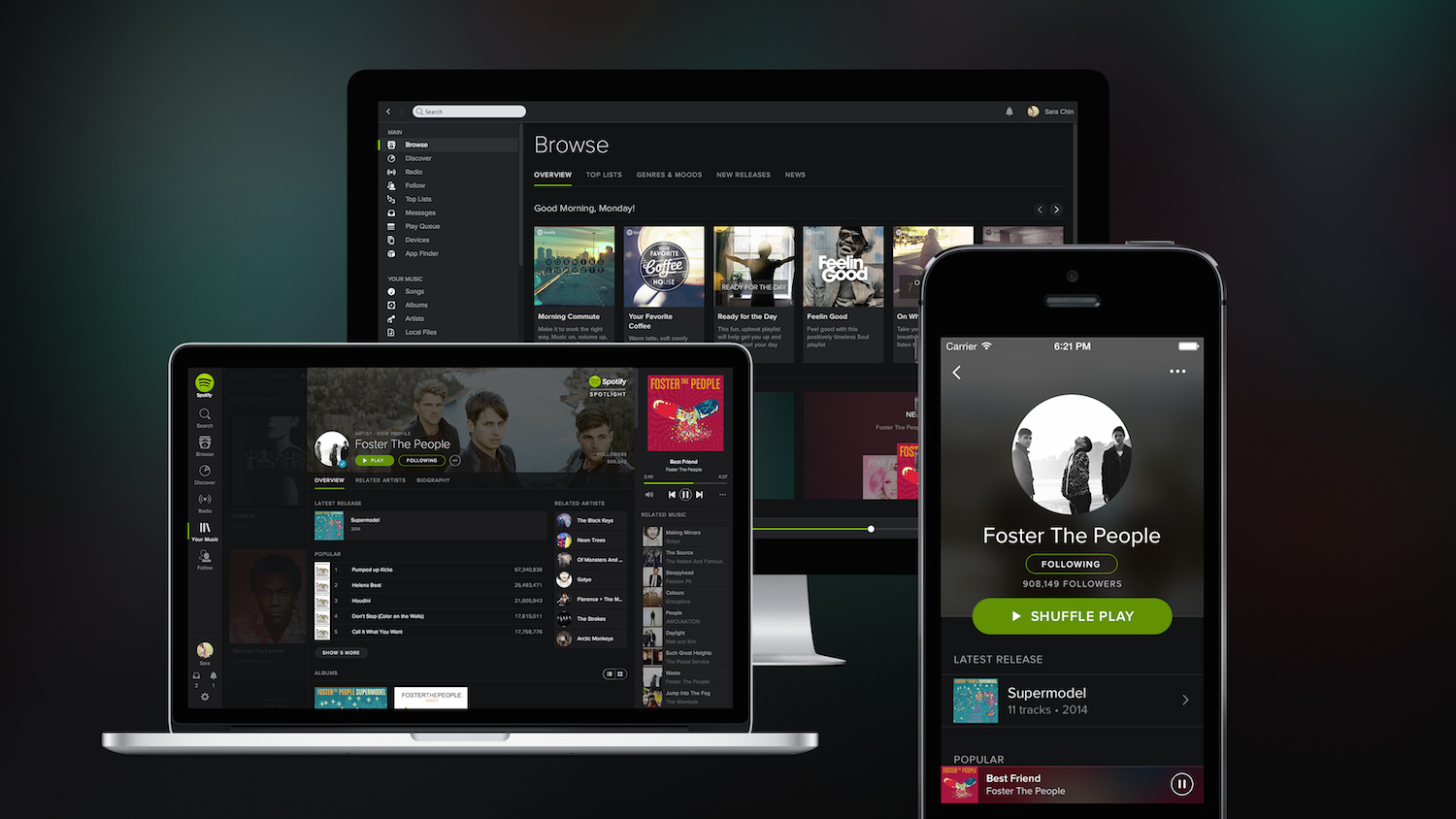
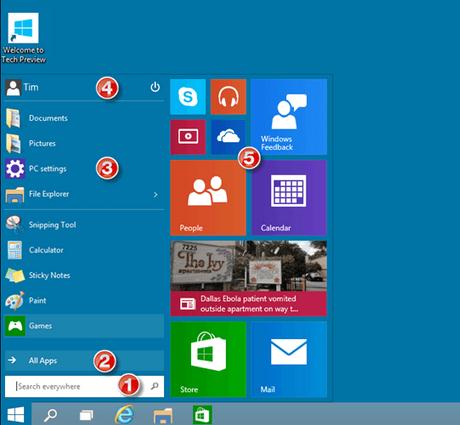
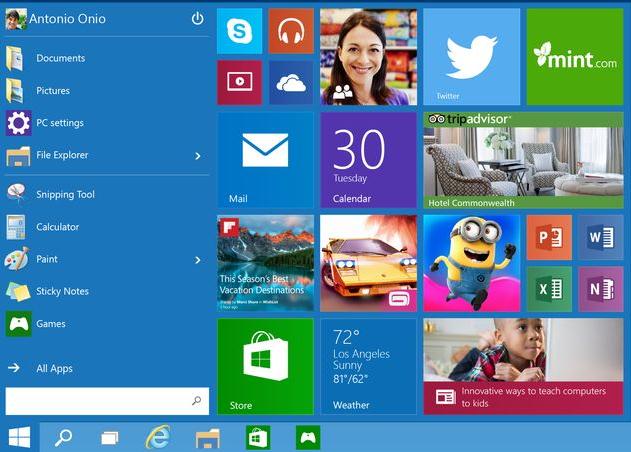
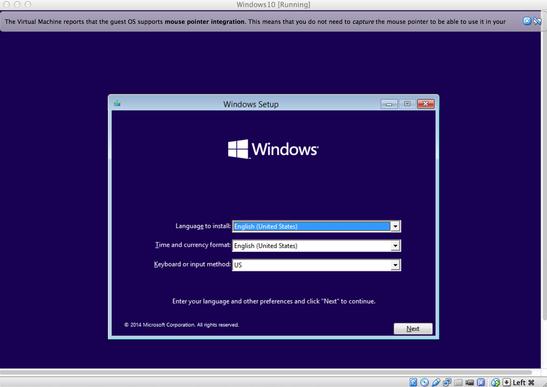
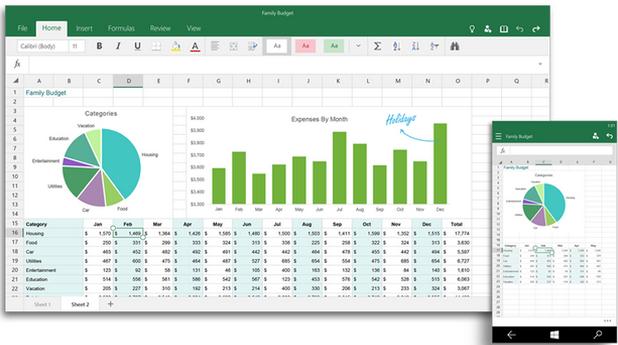
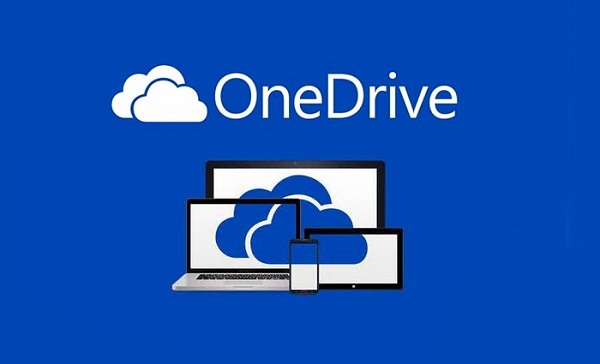
田中摩子
編集
0 Comment(s)